Cómo subir fotos a un artículo en Prontus
La sección Fotos permite agregar las imágenes que se usarán para desplegar el artículo en diferentes portadas del sitio.
Última modificación: Miércoles 14 de abril de 2021
Al crear un nuevo artículo, se puede acceder a la sección de Fotos del FID haciendo click en el botón "Fotos" que se encuentra en el menú superior. En esta sección se agregan las imágenes que se usarán cuando el artículo aparezca desplegado en una portada. Prontus pedirá diferentes tamaños de fotografías dependiendo de la cantidad de despliegues que pueda tener el artículo.
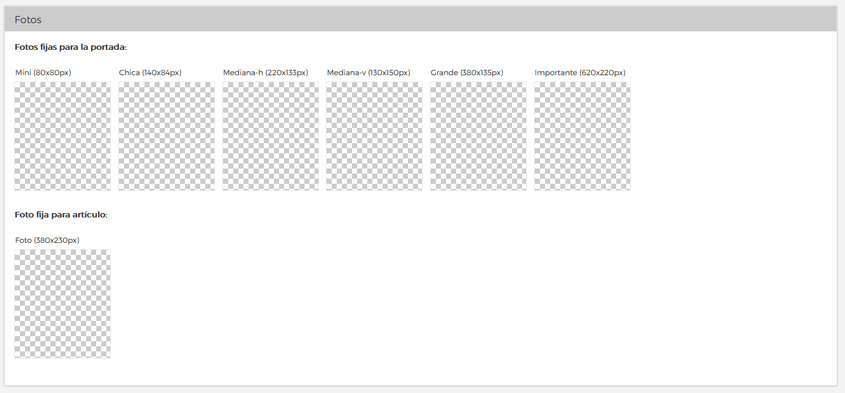
Para cargar fotos y asignarlas en estos espacios, hay que hacer click en subir imágenes disponible en el menú del costado derecho del área de trabajo:

Esto desplegará un modal donde debes agregar las imágenes que quieres cargar en el sistema desde tu computador. Hay dos alternativas:
- Arrastrar las imágenes desde una carpeta en tu computador hacia la zona amarilla
- Hacer click en el botón "Seleccionar" para buscar las imágenes en tu computador
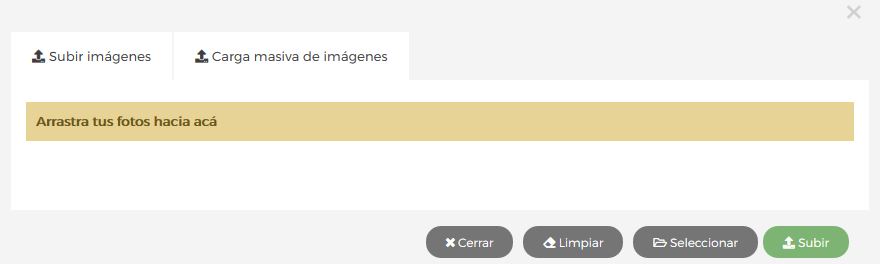
Luego de lo anterior, tienes la opción de asignar directamente las imágenes a los tamaños requeridos por el FID, o bien hacer esta tarea después. Para asignar una foto a más de un tamaño, haz click en varios tamaños manteniendo presionada la tecla SHIFT en tu teclado.
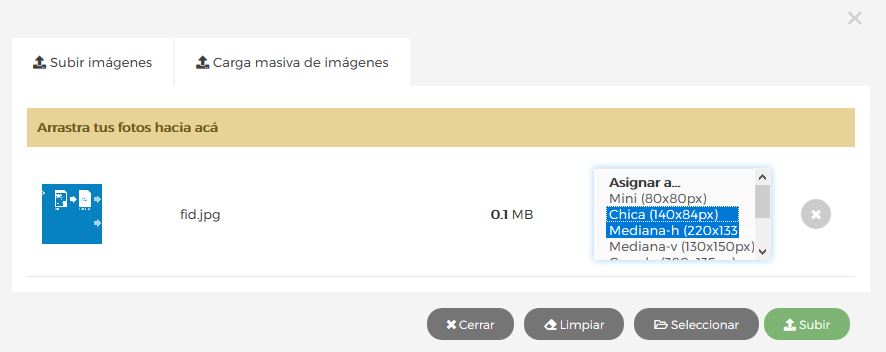
Cuando estés listo, haz click en "Subir". Prontus indicará cuando el proceso haya terminado.
Las fotos subidas quedarán disponibles en el Banco de imágenes, ubicado al costado derecho del área de trabajo.
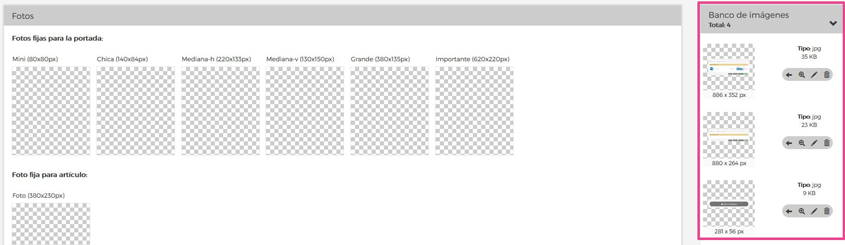
- Las fotos pueden arrastrarse con el mouse desde el Banco de imágenes a los cuadros de foto de la sección "fotos" para asignarlas a cada tamaño.
- Puedes usar el botón con la flecha que apunta a la izquierda para asignar esa imagen a todos los tamaños automáticamente.
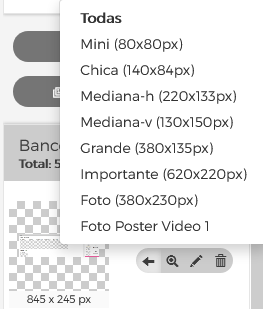
- En los recuadros de fotos, puedes usar el checkbox cuadrar para que Prontus recorte automáticamente la foto al tamaño indicado.
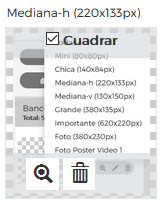
- Si el recorte automático no quedó bien o quieres hacer un recorte personalizado, puedes usar el botón del lápiz para editar la imagen de acuerdo a los tamaños requeridos.
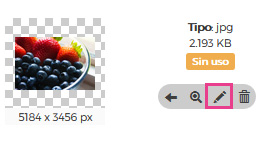
- Puedes usar el botón de lupa para ver la imagen en tamaño completo.
- Puedes usar el tarro de basura para eliminar la imagen.
Artículos Relacionados
- Cómo usar la Biblioteca Multimedia La Biblioteca Multimedia permite reutilizar imágenes, audios o videos que han sido cargados...
- Cómo usar el editor de fotos de Prontus El editor de fotos permite ajustar el tamaño de las imágenes que se usarán en el despliegue de...
- Cómo crear un artículo nuevo Los artículos permiten cargar textos, imágenes, video y más en el sitio web.
Conceptos básicos
Sobre Prontus
Navegadores soportados
Cómo navegar por el backend de Prontus
Artículos y Portadas
FID y plantillas
Áreas de portada
Portadas
Cómo editar una portada
Cómo editar menús
Cómo crear newsletters con ediciones dentro de Prontus
Cómo intercambiar portadas
Cómo duplicar una portada
Artículos
Cómo crear un artículo nuevo
Cómo eliminar un artículo
Cómo usar el buscador de artículos
Cómo publicar un artículo en una fecha futura
Cómo crear un formulario
Usuarios
Cómo crear un nuevo usuario